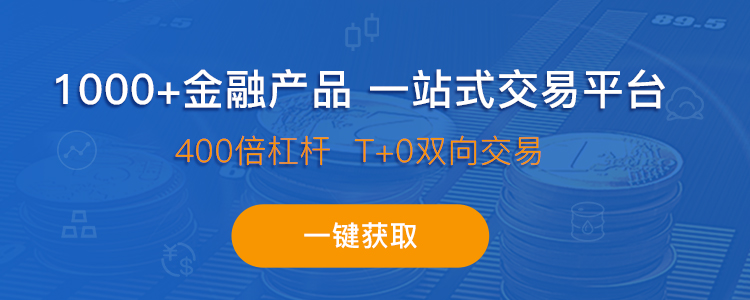如何在MT4软件中更改架构图表的默认配色和显示方式?
MT4软件是一款广泛使用的交易平台,其架构图表是进行技术分析的重要工具。然而,默认的图表配色可能不符合每个人的需求。本文将介绍如何在MT4交易软件中更改架构图表的默认配色和显示方式,以帮助您更好地进行技术分析。
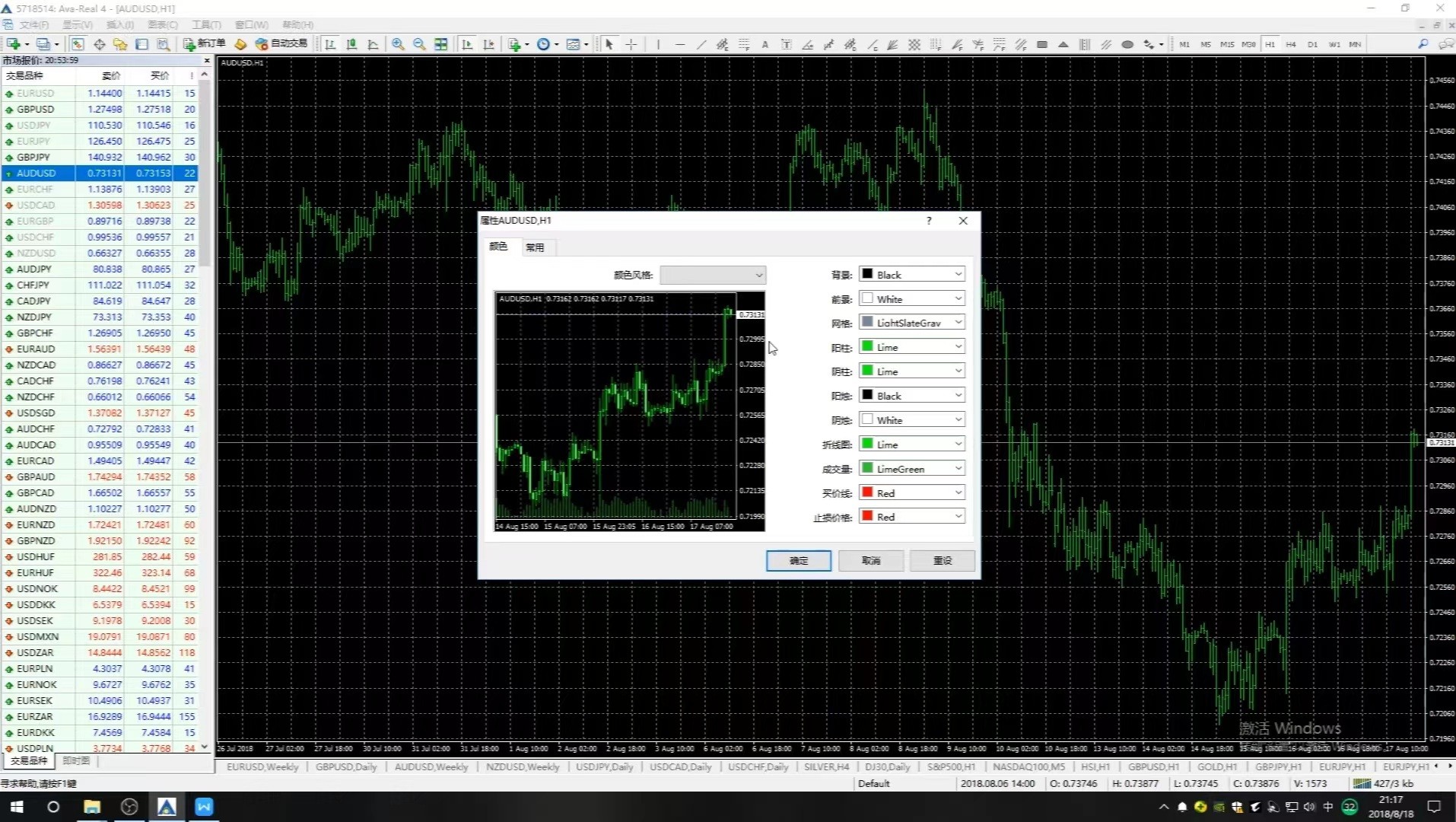
当我们在MT4中重新打开某一品种的架构图表后,该品种的配色和显示方式都会使用软件的默认方案,MT4默认的配色是绿色的榜线图配合网格,我们可以通过如下的操作,改变默认设置。
首先,在架构图表的空白处单击鼠标右键,点击“属性”,在颜色选项卡中,我们可以为价格图表调整配色,其中,颜色风格中已经有三组配色方案,您可以根据个人喜好进行选择。
如果想要将价格图表调整为红涨绿跌的K线图,可以这样设置,切换常用选项卡,将右侧柱状图更改为蜡烛图,取消勾选显示网格,然后切换回颜色选项卡,将右侧具体颜色设置中的“阳柱”和“阳烛”变更为红色,将“阴柱”和“阴烛”变更为绿色,修改完毕后,可以在左侧的图例中看到价格图表样子,点击“确定”,完成设置,此时的价格图表,已经修改为大部分交易者所熟悉的红绿K线了。
MT4交易软件的架构图表具有实时数据展示、技术指标分析和下单交易等功能。默认配色方案可能不适合每个用户的视觉需求,因为每个人的颜色偏好和辨识能力都不同。更改默认配色可以提高图表的可读性和分析效率,让您更加专注于技术分析,而不被视觉效果所干扰。

交易软件常见问题
-
如何登录MT4账号?在交易软件中登录MT4
点击文件菜单,在展开的下拉菜单中点击“交易账户”,在弹出的窗口中对应的位置,填写您收到的账号和密码,如登录实盘账户,请在交易服务器选择“real”账户,如登陆模拟账户,请在交易服务器一栏选择“demo”账户,real和demo后面的序号,以您从经纪商处得到的信息为准,对应选择即可,填写完毕后可直接点击“登录”按钮,登录账户。

展开全部
-
mt5官方下载最新安卓版 华为手机能安装MT5软件吗?
MT5官方下载最新安卓版的方法:安卓手机用户可以访问MetaTrader 5官方网站,在网站上选择适合自己手机的MT5交易平台版本,点击下载。下载完成后,点击安装,按照提示步骤进行安装。安装完成后,打开MT5交易平台,根据提示进行注册和登录操作。在登录后的界面中,可以根据自己的需求进行货币对、股票、期货等交易操作。

展开全部
-
MT4交易平台官网电脑下载步骤 电脑版MT4的优势是什么?
在浏览器中输入“MT4交易平台官网”关键词,进行搜索。在搜索结果中,选择官方网站,以确保下载的安全性。进入MT4交易平台官网后,您可以在首页找到“下载MT4桌面版”,点击链接,进入下载页面。在下载页面,选择下载适合您操作系统的MT4交易平台安装包。下载完成后,双击安装包开始安装。按照提示完成安装过程即可。

展开全部